使用idea创建spring mvc项目图文教程
前言:
使用惯了eclipse的朋友,如果刚换成了idea或许有些不习惯。但是使用idea之后,就会love上idea了。本文将通过图文讲解怎么通过idea创建一个spring mvc项目。
本文是教大家怎么使用idea创建一个spring mvc项目。并非spring mvc相关教程。
打开idea之后,New-->Module。如下图:
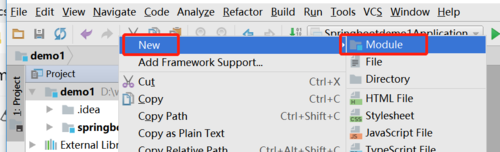
在弹出层。选择Spring.在右侧依次选择spring-->spring mvc
Java EE Web Application 。选择自动下载。然后点击Next。如下图:
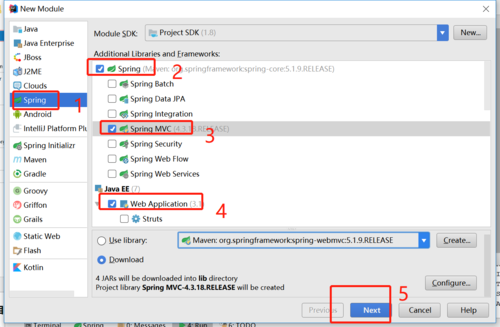
填写module name。如下:
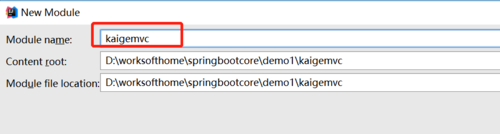
点击finish之后,会自动的下载所需要的jar包的。如下图:

等待下载完成之后:
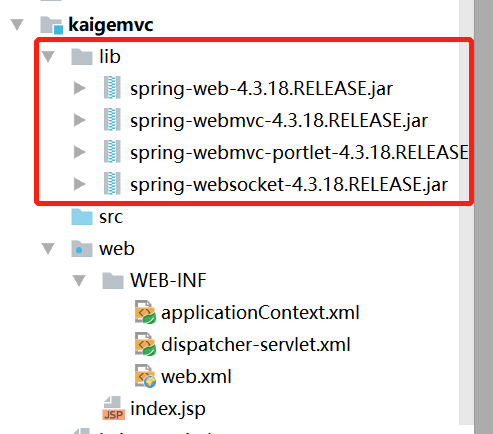
依赖的jar配置:
设置编译后class文件路径存放地址(注:此步骤可以不设置)
选中项目名。鼠标右键,可以看到Open Module Setting.快捷键F4。如下图:
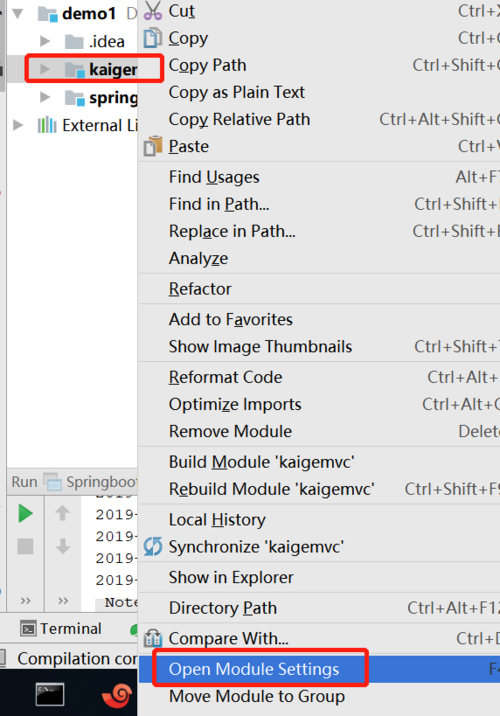
在弹出层,选择Module-->项目名-->Paths。设置class文件位置。如下图:
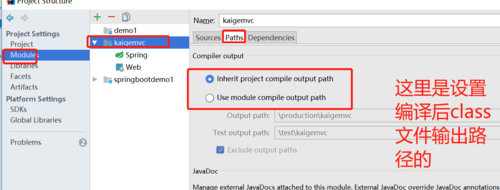
配置jar的依赖位置:
还在刚才位置,选择Dependencies。然后点击右边小加号。如下图:
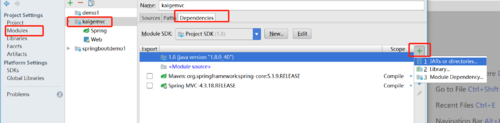
然后选择jar所在位置。
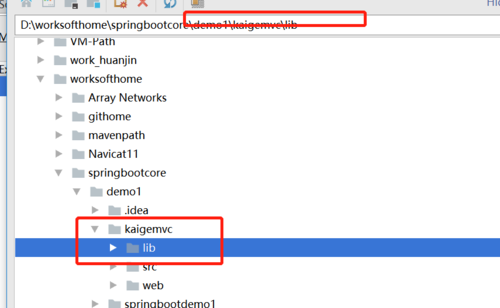
配置Tomcat:
还是刚才的操作。加号之后,选择Library...如下图:

在弹出层,把第一个合起来之后,就可以看到Application Server Libraries的配置了。如下图:
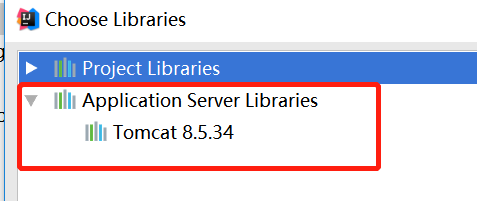
选择Tomcat8.5之后,选择下面Add.如下图:
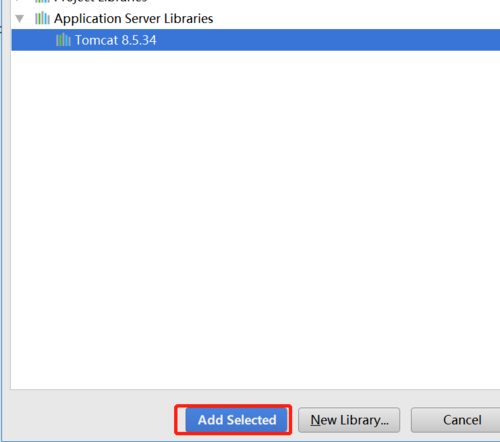
点击OK之后。就配置完成了。
配置web.xml文件:
我们直接打开web.xml文件。(这里不的不说,idea真的很强大。把我们需要的都已经弄好了。)修改url-pattern为/.如下图:
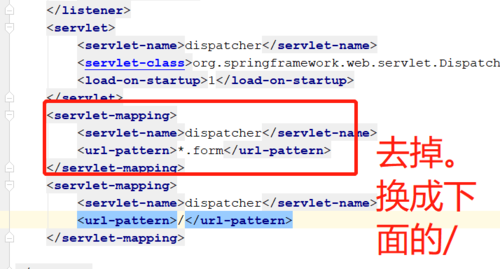
Spring mvc配置:
在XXX-servlet.xml.如凯哥本项目名字是:dispatcher-servlet.xml中配置spring mvc相关的。如:扫描的基包、页面访问位置及后缀。如下图:
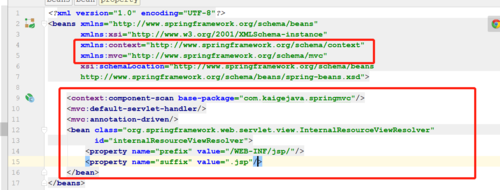
需要说明的是:先引入context及mvc之后,下面就可以联想出来了。
mvc及context的xmlns如下:
xmlns:context="https://www.springframework.org/schema/context"
xmlns:mvc="https://www.springframework.org/schema/mvc"
spring mvc基本配置如下:
<context:component-scan base-package="com.kaigejava.springmvc"/>
<mvc:default-servlet-handler/>
<mvc:annotation-driven/>
<bean class="org.springframework.web.servlet.view.InternalResourceViewResolver"
id="internalResourceViewResolver">
<property name="prefix" value="/WEB-INF/jsp/"/>
<property name="suffix" value=".jsp"/>
</bean>
接下来,编写个controller。如下图:
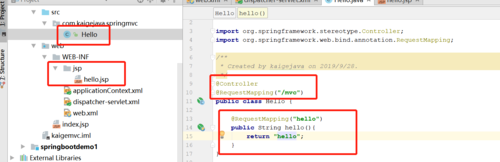
很简单的一个。
接下来,我们部署项目。
在导航栏,选择如下图的。如果新项目。这里是空的。然后选择Edit Configurations...如下图:

在弹出层。点击加号。然后下拉到Tomcat Server,然后选择Local.如下图:
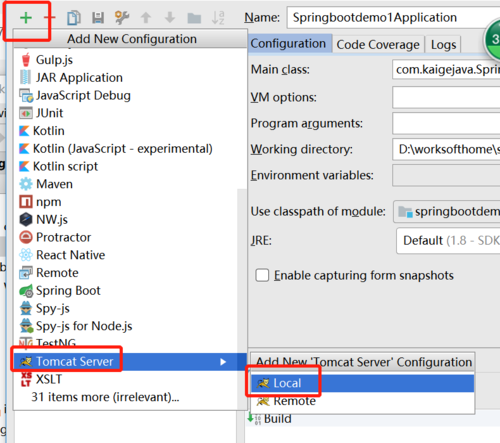
在弹出层,选择Deployment,添加项目名称,然后点击右边加号,选在刚才创建的项目。kaigemvc。如下图:
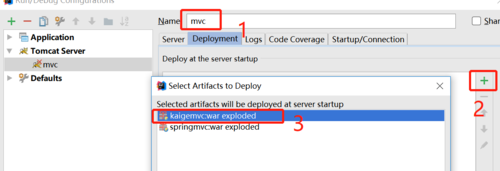
点击OK之后。在Application context这里。可以设置也可以不设置。如下图:
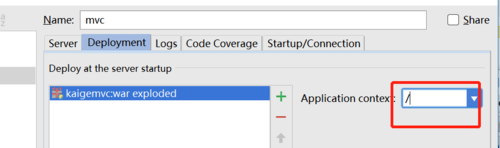
这里凯哥就设置和name一样。都叫mvc。然后点击ok.
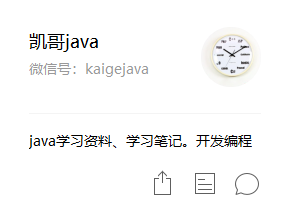
之后,我们就可以在导航栏中看到tomcat项目名。如下图。点击绿色三角就可以启动项目了。

启动之后,既可以访问。


 随时随地看视频
随时随地看视频




